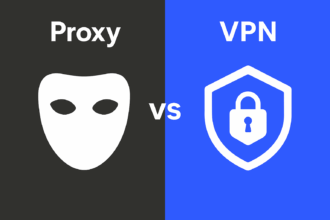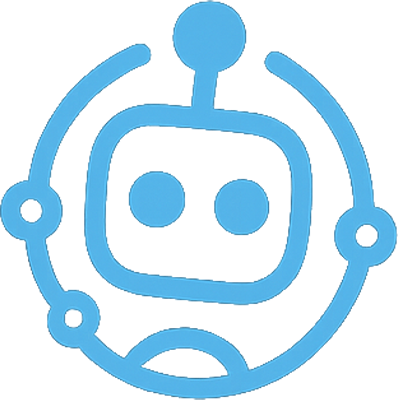Ein VPN auf Laptop und Handy ist schön und gut. Aber irgendwann hatte ich keine Lust mehr, auf jedem Gerät extra eine App zu installieren. Ich wollte mein ganzes Heimnetzwerk absichern – Fire TV, Smart-TV, Playstation, Kühlschrank mit Spotify-App (ja, sowas gibt’s wirklich). Genau da kam die Idee: Warum nicht direkt einen VPN-Router einrichten?
Ich hab’s mit NordVPN ausprobiert, weil der Anbieter Router-Setups offiziell unterstützt und solide Konfigurationsdateien für OpenVPN und WireGuard liefert. Am Anfang dachte ich: „Oh Gott, Router flashen klingt wie Gehirnchirurgie.“ In Wahrheit ist es halb so wild – wenn man weiß, wo man klicken muss. 😉
Der Vorteil: Alle Geräte hängen sofort im VPN, egal ob sie eine App unterstützen oder nicht. Kein Gefummel mehr, kein ständiges Ein- und Ausschalten. Und ja – auch das leidige Thema „Netflix sagt: Nö, in deinem Land nicht verfügbar“ hat sich damit erledigt. Plötzlich läuft US-Netflix auf dem Fire TV Stick so, als wäre ich in Kalifornien – nur ohne Palmen vor dem Fenster.
Update 2025
Ich habe den Artikel komplett umgestaltet: Links wurden aktualisiert, die einzelnen Abschnitte neu formuliert und auf Fehler überprüft. Die Anleitung sollte nun wesentlich einfacher zu verfolgen sein und richtet sich vor allem an Anfänger, die sich mit dem Thema -verständlicherweise- noch ein wenig schwer tun.
Natürlich gibt’s auch Stolperfallen: Manche lokalen Dienste (Banking, Smart Home-Steuerung) zicken, wenn die IP auf einmal aus den USA kommt. Und Router-Power ist entscheidend: ein schwaches Gerät bringt dein VPN-Erlebnis schneller ins Schwitzen als jedes Sommerloch.
👨💻🔒📶 In diesem Guide zeige ich dir Schritt für Schritt, wie ich NordVPN auf meinem Router eingerichtet habe, welche Router sich wirklich eignen (Spoiler: Flint 3 und Asus haben bei mir überzeugt) und wo die typischen Fallstricke liegen. Kurz: eine ehrliche Anleitung aus der Praxis – kein Marketing-Blabla.
📶 Bereit, dein Heimnetzwerk per VPN-Router zu erweitern?
Im nächsten Abschnitt zeige ich dir Schritt für Schritt, wie die Einrichtung funktioniert – verständlich erklärt und mit Beispielen aus der Praxis.
Nur wenig Zeit? Hier die Kurzform!
Schritt 1: 🔍 Finde Deine Router-IP-Adresse
Schritt 2: 🖥️ Logge Dich in Deinen Router ein
Schritt 3: 📥 Lade die NordVPN-Konfigurationsdateien herunter
Schritt 4: 🚀 Konfiguriere NordVPN auf Deinem Router
Schritt 5: 🔒 Verbinde Deine Geräte mit dem NordVPN-Netzwerk
Fazit: Wenn Du NordVPN auf Deinem Router einrichtest, schützt Du alle Geräte in Deinem Zuhause-Netzwerk. Folge einfach unserer Anleitung, um sicher und anonym im Netz unterwegs zu sein. 🙌
Lust auf einen VPN-Router, der dein Leben einfacher macht? Erfahre alles über den GL.iNet Flint 2 in meinem ausführlichen Test!
Ich habe in den letzten Jahren mehr VPNs getestet, als mir lieb ist. Manche liefen gut, andere haben mein halbes Netzwerk lahmgelegt. Irgendwann hatte ich keine Lust mehr, zehn verschiedene Apps auf allen Geräten zu jonglieren – also habe ich den Schritt zum VPN-Router gemacht. Das war nicht immer elegant (Stichwort: Router gebrickt 🙃), aber genau deshalb weiß ich heute, worauf es wirklich ankommt. Diese Erfahrungen teile ich hier mit dir.
Warum einen VPN-Router mit NordVPN einrichten?
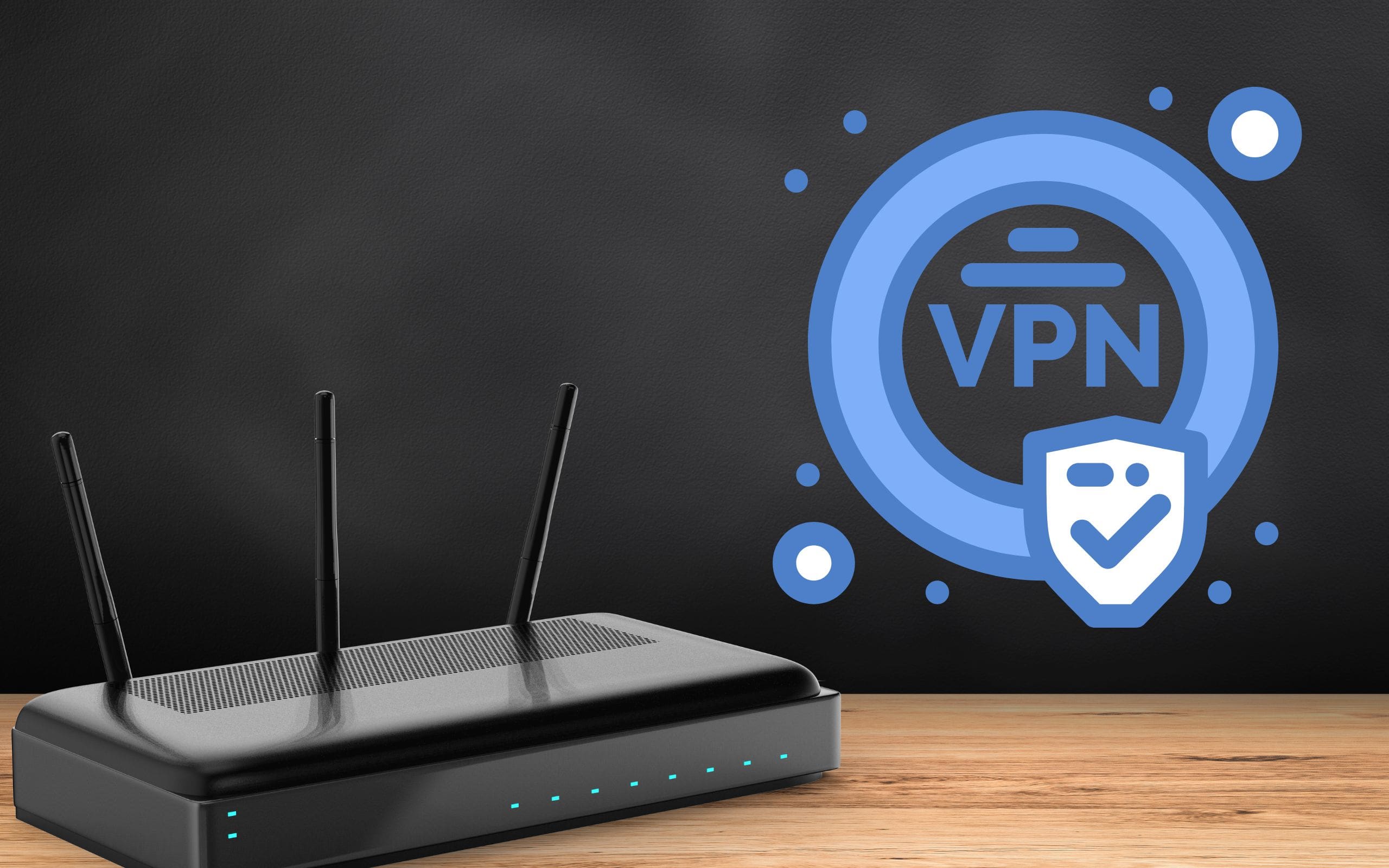
Wenn du schon ein VPN nutzt, fragst du dich vielleicht: Warum sollte ich NordVPN direkt auf meinem Router einrichten, anstatt einfach die App auf Handy oder Laptop zu starten? Die Antwort ist simpel: Komfort und Abdeckung.
👉 Für klassische Kombinationen mit Telefonie & TV
ist die Fritzbox mit NordVPN/WireGuard oft die stressfreiste Lösung.
- Alle Geräte gleichzeitig geschützt – vom Fire TV Stick bis zur Playstation. Auch Geräte, die keine VPN-App unterstützen (Apple TV, Smart-TVs), hängen sofort im Tunnel.
- Keine nervigen App-Wechsel – du musst nicht ständig das VPN ein- und ausschalten.
- Streaming entsperren – Dienste wie Netflix, BBC iPlayer oder DAZN laufen einfach über den Router, ohne dass du pro Gerät tricksen musst.
- Schnelle Protokolle – NordVPN bietet WireGuard (NordLynx) und OpenVPN, die auch auf Routern solide laufen.
- Gute Router-Kompatibilität – NordVPN stellt fertige Konfigurationsdateien für Asus-Router, OpenWRT und pfSense zur Verfügung.
Praktisch: NordVPN dokumentiert Router-Setups sehr detailliert. Ich habe diese Anleitungen genutzt, aber parallel meine eigenen Erfahrungen gesammelt – und dabei festgestellt: Papier ist geduldig, Router sind es nicht. 😅
Mehr zum Thema VPN
▶ Mein Mullvad VPN Test hat bewiesen, wie unterschiedlich Anbieter beim Thema Privatsphäre ticken.
▶ Mit ControlD habe ich ausprobiert, wie Streaming auch ohne klassisches VPN funktioniert – spannend, aber eben anders.
Überzeugt von den Vorteilen eines VPNs? Klicke hier, um NordVPN jetzt zu abonnieren.
Wann ist ein VPN-Router sinnvoll – und wann reicht ein VPN-Client?
Ein VPN-Client auf Laptop oder Smartphone ist praktisch, wenn du unterwegs bist oder nur ein Gerät absichern willst. Aber irgendwann reicht das nicht mehr. Ich habe es gemerkt, als in meinem Netzwerk plötzlich zehn Geräte gleichzeitig online waren: Fire TV, Playstation, iPad, Kühlschrank (ja, schon wieder). Spätestens dann nervt es, jedes Gerät einzeln mit VPN-Apps zu versorgen.
Ein VPN-Router macht vor allem dann Sinn:
- Viele Geräte im Netzwerk – statt jedes einzeln zu konfigurieren, hängen alle automatisch im Tunnel.
- IoT und Smart Home – auch Geräte ohne eigene VPN-App (Smart-TVs, Kameras, Sprachassistenten) sind geschützt.
- Streaming – Netflix, DAZN oder BBC iPlayer laufen direkt über den Router, kein Umweg über Handy-Tethering nötig.
Meine Tipps aus der Praxis
- Server-Auswahl: Nimm einen VPN-Server, der geografisch nah dran ist. Dein Ping (und dein Geduldsfaden) danken es dir.
- Geschwindigkeits-Check: Wenn das VPN lahmt, probiere UDP statt TCP. Meist schneller, manchmal etwas weniger stabil – ausprobieren lohnt sich.
- Protokoll-Wahl: OpenVPN ist ein Klassiker, WireGuard oft noch flotter. NordVPN nennt seine WireGuard-Variante NordLynx – die lief bei mir stabil und schnell.
Kurz gesagt: Ein VPN-Client ist nett für unterwegs, aber sobald dein Heimnetz größer wird, ist ein Router-Setup die bequemere Lösung.
Funktioniert VPN mit der Fritz!Box?
Ja. Ab FRITZ!OS 7.50 kannst du die Fritz!Box per WireGuard als VPN‑Client nutzen – entweder für alle oder nur bestimmte Geräte. Details erkläre ich in meiner Anleitung NordVPN auf der Fritz!Box.
Wird mein Internet mit VPN-Router langsamer?
Ein wenig schon. Die Performance hängt vom Router-Modell und vom VPN-Protokoll ab. Mit WireGuard (z. B. NordLynx bei NordVPN) läuft es in meinen Tests flotter als mit OpenVPN.
Kann ich Netflix & Co. mit VPN-Router entsperren?
Ja – solange dein VPN-Anbieter Streaming-optimierte Server anbietet. NordVPN funktioniert bei mir zuverlässig mit Netflix, BBC iPlayer oder ORF.
Was passiert mit meinen Smart-Home-Geräten?
Willkommen im rabbit hole: Die hängen auch im VPN-Tunnel. Praktisch für Sicherheit, aber manchmal zicken Dienste wie Banking oder die Tado-Heizung, wenn die IP plötzlich aus den USA kommt. Dann musst du VPN nur einzelnen Geräten zuweisen.
Muss ich für jeden Router eine spezielle Firmware flashen?
Nicht zwingend. Viele Router (Asus, Flint 3) haben VPN-Clients direkt integriert. Wenn du mehr Kontrolle willst, sind OpenWRT oder pfSense spannende Alternativen.
Welche Router sind kompatibel mit NordVPN?
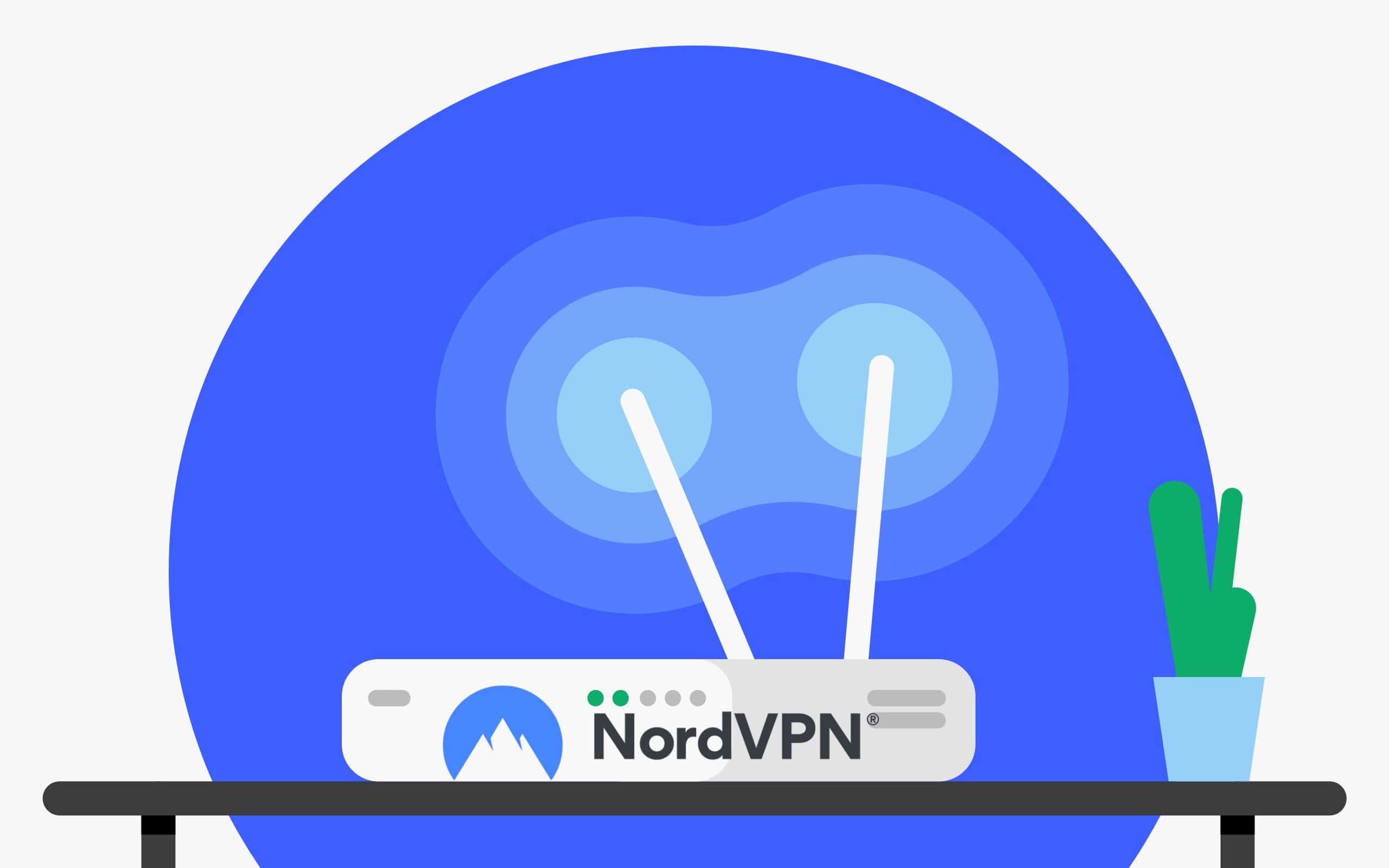
Die Frage sollte man besser allgemein fassen: Welche Router eignen sich für VPN? Denn NordVPN ist nur ein Beispiel – die Kriterien gelten auch für Mullvad, ProtonVPN oder andere Anbieter.
Jetzt ausprobieren: NordVPN auf der Fritzbox mit WireGuard
Kategorien von Routern
- Router mit integriertem VPN-Client: Viele Modelle von Asus (z. B. RT-AX58U, AX86U) oder GL.iNet (Flint 3, Mango, Slate) können OpenVPN oder WireGuard direkt, ohne Extra-Software.
- Router mit alternativer Firmware: Geräte mit OpenWRT, DD-WRT oder pfSense bieten maximale Kontrolle – Policy Routing, mehrere Profile, detaillierte Logs. Dafür ist die Einrichtung technischer.
- Fritz!Box: Unterstützt seit FRITZ!OS 7.50 auch WireGuard. Damit funktioniert VPN-Client-Betrieb, wenn auch weniger flexibel als bei Asus/GL.iNet. Mehr dazu in meiner Anleitung NordVPN auf der Fritz!Box.
- Spezialisierte VPN-Router: Hersteller wie Vilfo oder vorkonfigurierte Boxen von Anbietern sind verfügbar – aber meist teuer und nicht unbedingt leistungsstärker als ein Asus oder Flint 3.
Meine Empfehlungen (Stand 2025)
- GL.iNet Flint 3 – starkes Preis-Leistungs-Verhältnis, WireGuard/OpenVPN, ideal für VPN-Einsteiger und Streaming.
- Asus RT-AX86U – solide Performance, einfache Einrichtung über AsusWRT.
- OpenWRT-Router – perfekt für Bastler und alle, die Policy-Routing brauchen.
👉 Fazit: Fast jeder moderne Router kann irgendwie mit VPN – aber nur einige machen es komfortabel und schnell. Flint 3 und Asus-Modelle sind für die meisten die pragmatische Wahl, OpenWRT & Co. eher für Nerds mit Spaß am Schrauben.
Meine persönliche Empfehlung lautet: Asus RT-AX86U. Es gibt aber auch Modelle, die beinahe das Doppelte kosten. Generell bieten sich Asus-Router an. Sie unterstützen von Hause aus die Einrichtung von WireGuard-VPN-Clients. Ferner lässt sich sehr einfach die alternative und zuverlässige Firmware Asuswrt-Merlin installieren, die noch ein paar zusätzliche Optionen bietet. Damit hast in wenigen Minuten.
Diese VPN Router sind nur einige Beispiele für die vielen Optionen, die mit NordVPN kompatibel sind. Egal für welchen Du Dich entscheidest, Du kannst sicher sein, dass Du ein sicheres und zuverlässiges VPN-Erlebnis hast.
NordVPN auf Asus-Router – meine Erfahrung
Es klingt komplizierter, als es am Ende ist: NordVPN auf einem Asus-Router einrichten. Mit ein paar Klicks läuft der VPN-Tunnel stabil – auch wenn der Weg dahin bei mir nicht ganz reibungslos war.
Als ich es das erste Mal probiert habe, stand ich vor der Frage: Welche Firmware-Version brauche ich eigentlich? Die Standard-Anleitung war nett, aber in der Praxis habe ich drei Mal geflasht, bis alles sauber funktionierte. 🙃
Was ich daraus gelernt habe:
- Firmware vorher checken: Manche Asus-Modelle laufen nur mit bestimmten Versionen stabil im VPN-Client-Modus.
- OpenVPN vs. WireGuard: Asus unterstützt mittlerweile auch WireGuard, was bei mir spürbar flotter war.
- Nicht verrückt machen lassen: Wenn’s beim ersten Versuch hakt, hilft es, die Konfigurationsdateien neu einzuspielen oder ein älteres Firmware-Release zu probieren.
Heute läuft NordVPN auf meinem Asus RT-AX86U völlig problemlos. Und der Aufwand hat sich gelohnt: Alle Geräte hängen zuverlässig im VPN, ohne dass ich ständig Apps installieren oder wechseln muss.
Schritt 1: Vorbereitung für dein NordVPN Router Setup – Aktuelle Firmware flashen (optional)
Die Einrichtung ist mittlerweile sehr einfach geworden. Stelle sicher, dass Du die neueste Firmware für den Asus RT-AX86U Router installiert hast. Gehe dazu auf die offizielle Asus-Website oder das Router-Dashboard und prüfe, ob Firmware-Updates verfügbar sind. Zum gegenwärtigen Zeitpunkt (September 2025) stellt Version 3.0.0.4.388_24339 die aktuellste Firmware dar. Entpacke die heruntergeladene Datei.
Um den Router zu aktualisieren, gibst Du im Browser Deiner Wahl folgende Adresse ein
asusrouter.comDie Firmware flashst Du bitte über Administration ⇨ Firmware-Aktualisierung. Der Flash-Vorgang dauert etwa zwei bis drei Minuten.
Bevor du NordVPN (oder ein anderes VPN) auf deinem Router einrichtest, check unbedingt die Firmware. Ein aktuelles Update macht oft den Unterschied zwischen „läuft sofort“ und „warum zum Teufel geht das nicht?“.
Das Ganze ist so simpel wie ein Handy-Update: runterladen, installieren, neu starten – fertig. Die passenden Dateien findest du direkt auf der Webseite deines Router-Herstellers (Asus, AVM/Fritz!Box, GL.iNet etc.).
Schritt 2 NordVPN Konfiguration herunterladen
Wir benötigen nun die passende Konfigurationsdatei, die wir uns von der NordVPN Webseite besorgen:
Wenn ihr mehr als eine Datei für eure VPN-Verbindung benötigt, habe ich die 🔑📁 VPN-Konfiguration für alle deutschen Server bereits einmal heruntergeladen. Aber Achtung, 🔍🐛: Ohne ein NordVPN-Abo könnt ihr die Dateien nicht nutzen!
Schritt 3 – VPN-Client anlegen
Öffne das Dashboard des Asus AX 86U Routers und gehe zum Eintrag mit den VPN-Einstellungen. Wechsle von hier zum Reiter VPN-Fusion. Klicke auf der rechten Seite auf „Profil hinzufügen“.
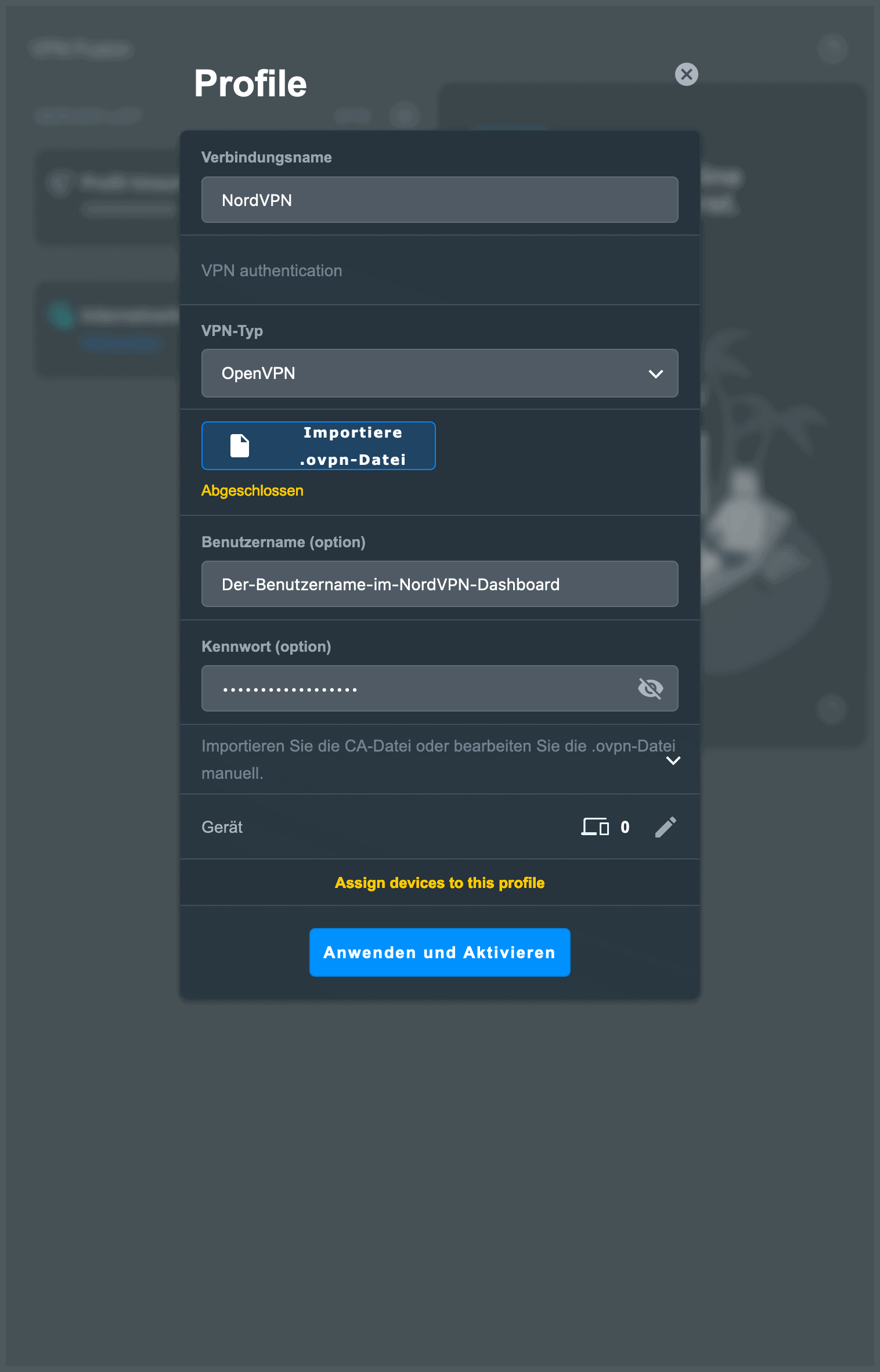
Den Verbindungsnamen kannst Du natürlich frei wählen. Ich habe mich wie Du siehst für die naheliegendste Variante entschieden.
Weiter geht es, indem Du bei Importiere .ovpn-Datei die zuvor in Schritt 2 heruntergeladene Konfigurationsdatei auswählst.
Einfach gesagt: Jetzt wird’s ein bisschen technischer – aber nicht schlimmer als eine neue App auf dem Smartphone installieren.
Du gehst in die Einstellungen deines Routers und legst dort ein neues VPN-Profil an. Dafür brauchst du eine Konfigurationsdatei, die du direkt bei NordVPN herunterladen kannst. Diese Datei ist sozusagen dein digitaler Schlüssel, mit dem der Router die VPN-Verbindung aufbaut.
Datei hochladen, speichern, aktivieren – und schon steht der Tunnel. Ab dann laufen alle Geräte im Netzwerk durch NordVPN, ohne dass du irgendwas zusätzlich installieren musst.
🚨 Achtung: Trage unbedingt Deinen Benutzernamen und Dein Kennwort ein, sonst funktioniert die Verbindung nicht. Anders als im Screenshot erscheinen mag, sind diese Angaben nicht optional. Deinen Benutzernamen findest Du im NordVPN-Dashboard unter 🔧 Erweiterte Konfiguration.
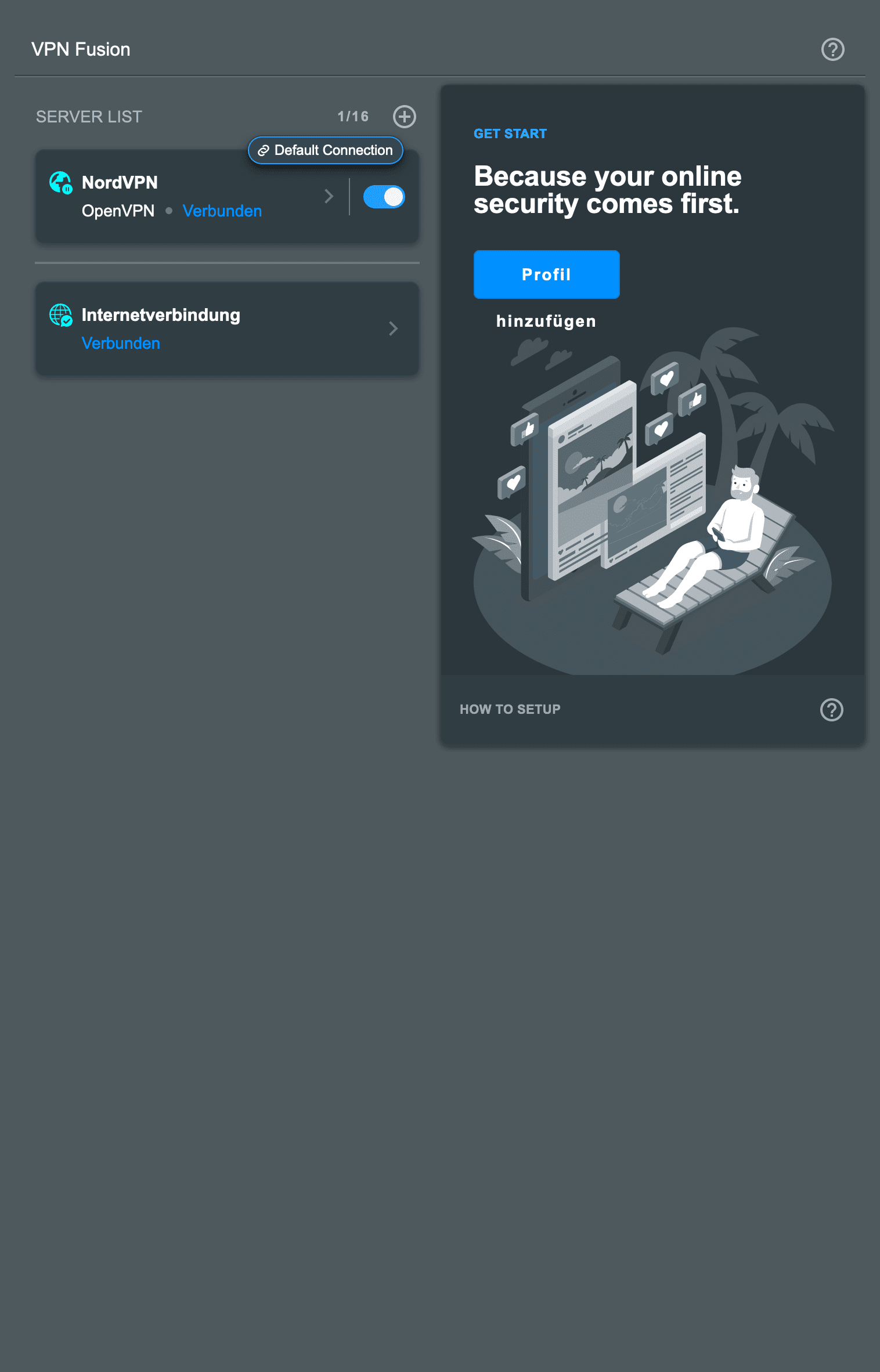
👉 Aktiviere die NordVPN-Verbindung, indem du im Router-Menü den Schalter neben dem hochgeladenen Profil betätigst. Danach einmal die Einstellungen aus der Konfigurationsdatei checken und speichern. 🔒
Ein nützliches Extra: Du kannst festlegen, dass nur bestimmte Geräte durch den VPN-Tunnel laufen (z. B. Fire TV Stick, Smart-TV), während alle anderen die normale Internetverbindung nutzen. Diese Auswahl findest du direkt im Profil unter den Routing-Optionen.
✅ Wenn alles klappt, zeigt dir dein Router im Interface die aktive VPN-Verbindung an. Damit hast du NordVPN auf deinem Asus-Router erfolgreich eingerichtet – ohne teure „fertige VPN-Router“ kaufen zu müssen.
Schritt 4: Verbindung testen
Starte die WireGuard-Verbindung auf deinem Asus RT-AX86U Router und prüfe, ob der Tunnel steht. Das geht am einfachsten über Seiten wie Wie ist meine IP? oder mit einem Speedtest. Dort siehst du sofort, ob deine IP gewechselt wurde und welche Geschwindigkeit dein VPN erreicht.
In meinen Tests kam ich mit OpenVPN auf etwa 220–250 Mbit/s. Das ist schon ordentlich, aber technisch auch das Maximum, was mit diesem Protokoll realistisch machbar ist.
WireGuard hingegen liefert deutlich mehr Tempo. Wie du einen Router direkt mit WireGuard einrichtest, habe ich in meiner separaten Anleitung erklärt: WireGuard VPN-Router einrichten.
Fazit und Ausblick VPN-Router einrichten
Ein VPN-Router ist kein Hexenwerk. Ja, die Einrichtung braucht ein bisschen Geduld – aber sobald er läuft, ist dein komplettes Heimnetz über den Tunnel abgesichert. Ob Fire TV, Smart-TV oder Laptop: alles hängt direkt im VPN, ohne dass du jede App einzeln betüddeln musst.
Mit NordVPN klappt das in meinen Tests besonders zuverlässig, weil der Anbieter klare Anleitungen und fertige Konfigurationsdateien liefert. Gerade in Kombination mit Routern wie dem Flint 3 oder Asus RT-AX86U ist die Einrichtung schnell erledigt und Streaming läuft stabil.
👉 Mein persönlicher Tipp: Wenn du nur ab und zu VPN brauchst, reicht die App auf Handy oder Laptop.
Aber sobald mehrere Geräte oder Streaming im Spiel sind, macht ein Router-Setup das Leben deutlich entspannter.
Und falls du noch tiefer einsteigen willst: Ich habe auch ausführlich über NordVPN auf dem Fire TV Stick und VPN auf der Fritz!Box geschrieben – beides spannende Ergänzungen, wenn du verschiedene Setups ausprobieren willst.
Hilfreiche Artikel zum Thema VPN & NordVPN
Hier sind vier Quellen, die den Inhalt über VPNs und deren Vorteile untermauern:
- PCMag – „Do I Really Need a VPN at Home?“: Dieser Artikel betont die Wichtigkeit eines VPNs für den Schutz der Privatsphäre zu Hause. Er erklärt, wie ein VPN den Datenverkehr durch einen verschlüsselten Tunnel leitet und wie es vor ISP-Überwachung schützt. Der Artikel gibt auch Empfehlungen für verschiedene VPN-Dienste.
- Digital Trends – „Do you need a VPN at home? Potential benefits explained“: Dieser Artikel erläutert die Vorteile der Verwendung eines VPNs zu Hause, wie z.B. den Schutz der Privatsphäre, das sichere Arbeiten von zu Hause aus und das Umgehen von geografischen Einschränkungen bei Streaming-Diensten.
- NortonLifeLock – „10 benefits of a VPN you might not know about“: Der Artikel listet zehn Vorteile der Verwendung eines VPNs auf, darunter das Verbergen privater Informationen, das Vermeiden von Daten- und Bandbreitendrosselung, das Zugreifen auf regionale Sportberichterstattung und das Schützen von Daten.
- TechRadar – „What are the benefits of using a VPN“: Dieser Artikel von TechRadar hebt die Vorteile der Verwendung eines VPN hervor, wie z.B. das Sichern der Online-Anonymität, das sichere Verbinden mit öffentlichen Wi-Fi-Netzwerken und das Vermeiden von ISP- und App-Drosselung.